Birden fazla CSV dosyasını CMD komutuyla tek bir Excel dosyasında nasıl birleştiririz?
Bazen, biz ilgili tüm CSV dosyalarını sıralamak ve tek bir Excel dosyasında birleştirmekisteyebiliriz. CMD komutunukullanarak, bu hedefe oldukça hızlı ve kolay bir şekilde ulaşabiliriz. Excel'deki karmaşık yerleşik Power Query aracı farklı olarak, CMD komut yöntemi Excel'den bağımsız olarak çalışır ve kullanımı kolaydır. Bu eğitimde, birden fazla CSV dosyasını CMD komutuyla tek bir Excel dosyasında birleştirme yöntemini tanıtacağız.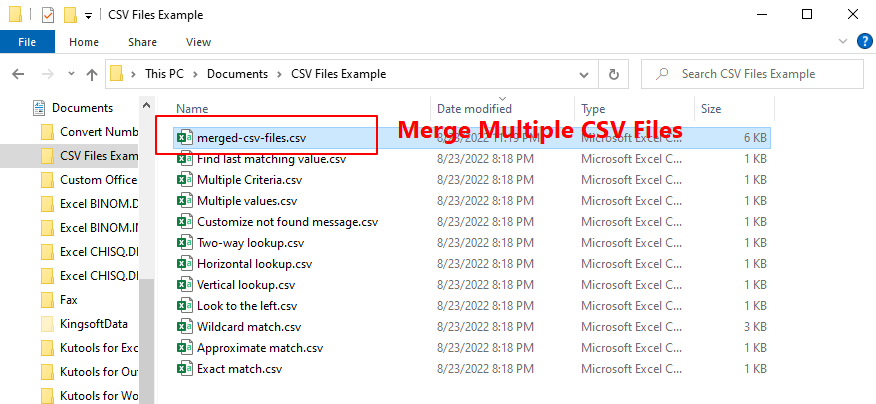
Birden fazla CSV dosyasını CMD komutuyla tek bir Excel dosyasında birleştirme
Birden fazla ilgili CSV dosyalarının birleştirilmesini gerçekleştirmek için lütfen aşağıdaki adımları izleyin.
1. Birleştirmek istediğiniz tüm CSV dosyalarını tek bir klasöre taşıyın.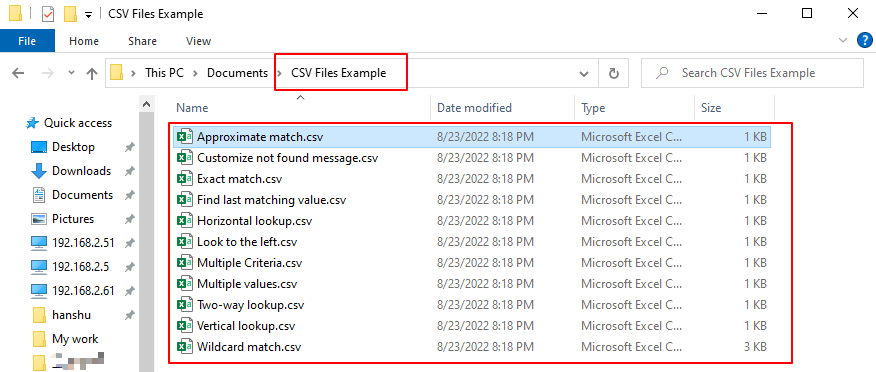
2. Hedef klasörü Dosya Gezgini'nde bulun ve Ana Sayfa sekmesine gidin, ardından Yolu Kopyala.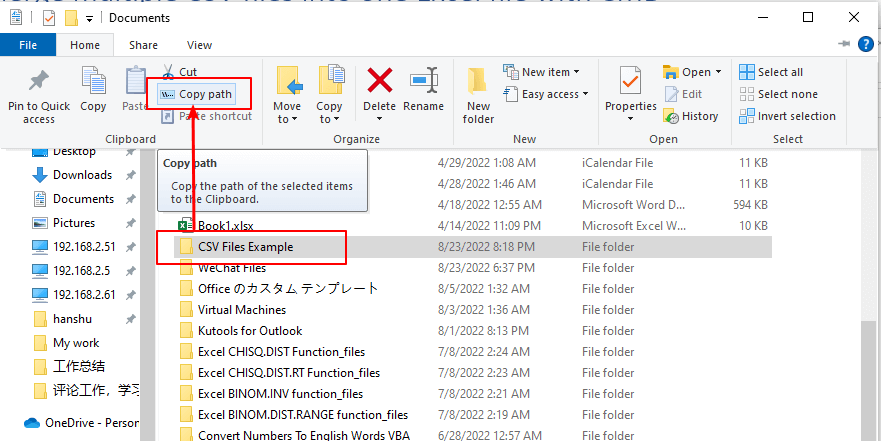
Not: Yolu Kopyala düğmesi Dosya Gezgini’nın Ana Sayfa sekmesinde mevcuttur Windows 10 ve üzeri sürümlerde. Daha düşük Windows sürümlerini kullananlar için daha düşük Windows sürümleriise sadece klasörü seçin, Shift tuşuna basın vesağ tıklayın klasör üzerinde, ardından menü listesinde Yolu Kopyala olarak seçeneğine tıklayın.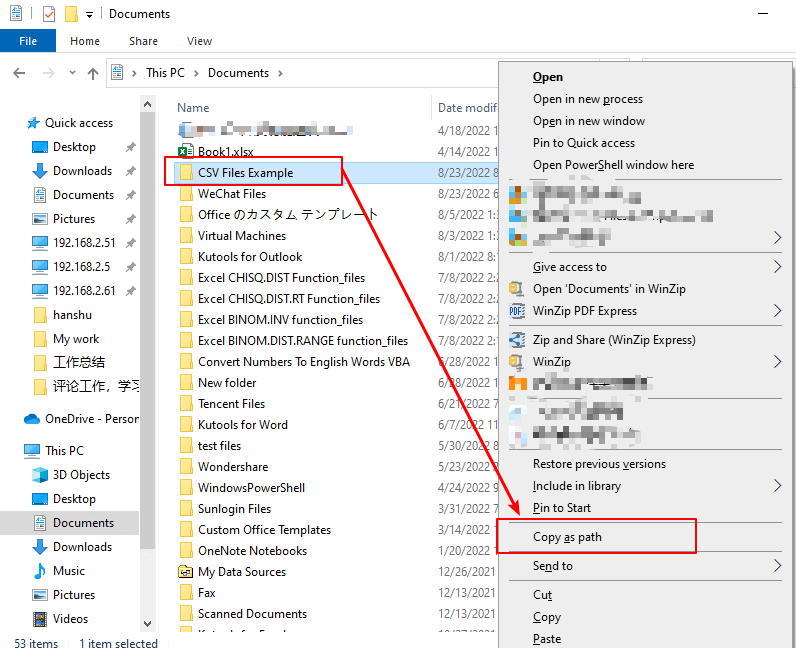
3. Git Windows arama kutusuna, cmdyazın, ardından Aç düğmesine tıklayarak Komut İstemi uygulamasını başlatın.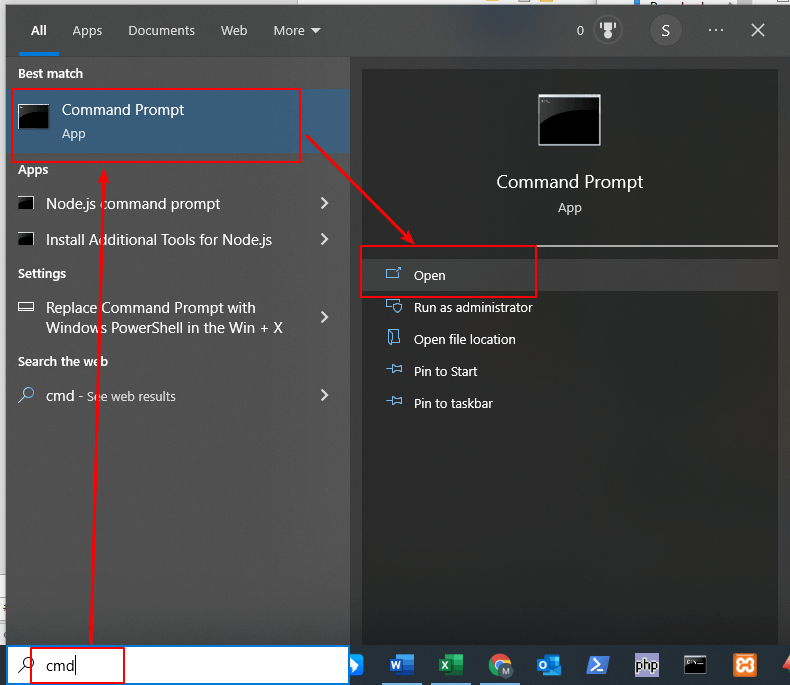
4. Komut İstemi penceresinde cd komutunu girerek etkin dizini CSV klasörüne değiştirin. Ardından bir boşluktuşuna basın ve Ctrl + V klasör yolunu yapıştırmak için tuşa basın. Ya da klasörü doğrudan Dosya Gezgini'nden Komut İstemi penceresine sürükleyip bırakabilirsiniz.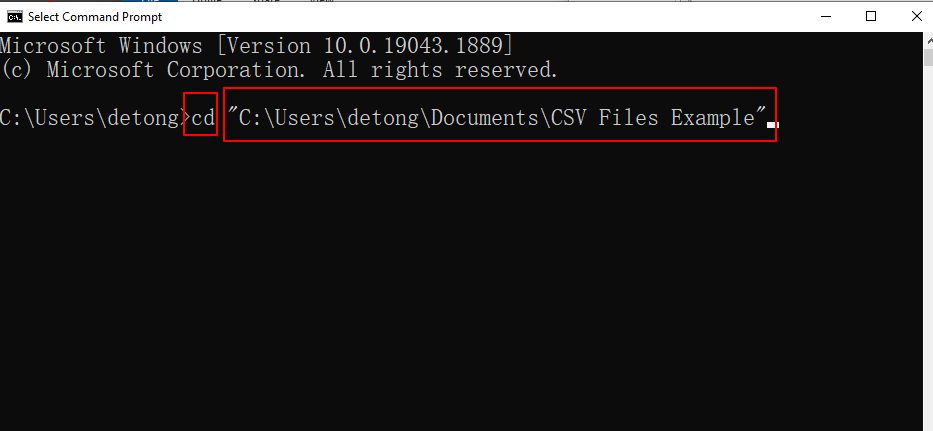
5. Enter tuşuna basarak komutu çalıştırın. Ardından klasör yolu komut satırında görünecek ve etkin dizin değişikliğini yansıtacaktır.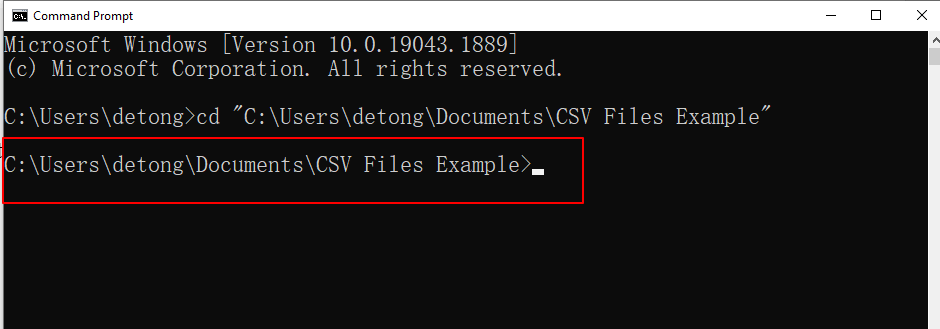
6. Devam edin ve komut satırına copy *.csv merged-csv-files.csv yazın. Ardından Enter
tuşuna basın. Hedef klasördeki tüm CSV dosyalarının adları, yürütülen komutun altında görüntülenecektir.
7. Orijinal CSV dosyalarını içeren klasöre geri dönün. Adı 'merged-csv-files.csv' olan yeni bir dosya göreceksiniz.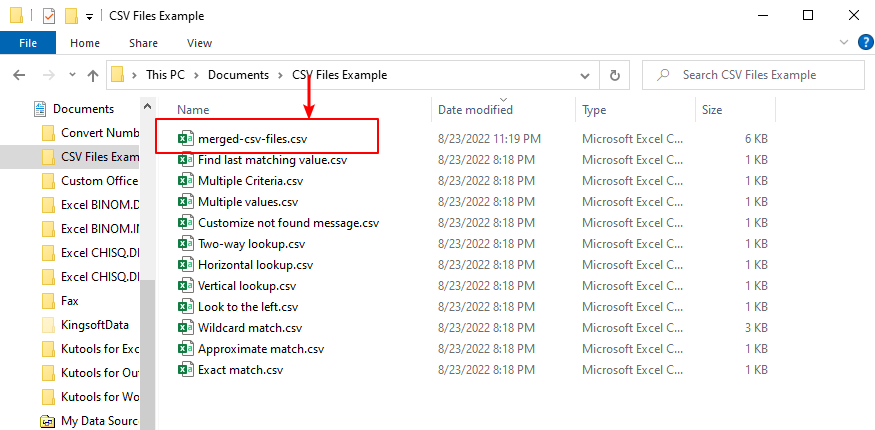
Sonuç dosyasını açtığınızda, orijinal csv dosyalarındaki tüm verilerin tek bir Excel dosyasında birleştirildiğini göreceksiniz.

Kutools AI ile Excel Sihirini Keşfedin
- Akıllı Yürütme: Hücre işlemleri gerçekleştirin, verileri analiz edin ve grafikler oluşturun—tümü basit komutlarla sürülür.
- Özel Formüller: İş akışlarınızı hızlandırmak için özel formüller oluşturun.
- VBA Kodlama: VBA kodunu kolayca yazın ve uygulayın.
- Formül Yorumlama: Karmaşık formülleri kolayca anlayın.
- Metin Çevirisi: Elektronik tablolarınız içindeki dil engellerini aşın.
Demo: Birden fazla CSV dosyasını tek bir Excel dosyasında birleştirme
Excel'de Mevcut Tarihe Göre Hızlıca Satır Nasıl Eklenir?
Diyelim ki bir sayfada tarihler içeren bir satır var ve her gün çalışma kitabını açarken otomatik olarak değişen şu anki tarihin sağına bir satır eklemek istiyorum. Excel'de bunu çözebilecek bir yöntem var mı?
Excel'de Her Zaman Üstte Değil Altta Boş Satır Nasıl Eklenir?
Hepimizin bildiği gibi, bir çalışma sayfasına boş satır eklenirken, boş satır her zaman seçilen satır veya hücrenin üstüne eklenir. Ancak bazen seçilen hücrenin veya satırın altına satır eklemeniz gerekebilir. Excel'de bu işi nasıl çözebilirsiniz?
Excel'de Komut Düğmesiyle Otomatik Olarak Boş Yeni Satır Nasıl Eklenir?
Birçok durumda, çalışma sayfanızın belirli bir konumuna boş yeni bir satır eklemeniz gerekebilir. Bu makalede, Excel'de bir Komut Düğmesine tıklayarak otomatik olarak boş yeni bir satır ekleme işlemini göstereceğiz.
Excel'de Belirli Metinden Sonra Boş Satır Nasıl Eklenir?
Aşağıdaki ekran görüntüsünde gösterildiği gibi belirli bir metinden sonra boş satırlar eklemek isterseniz, bunu hızlı ve kolay bir şekilde tek tek elle eklemek zorunda kalmadan nasıl halledersiniz?
En İyi Ofis Üretkenlik Araçları
Kutools for Excel, sorunlarınızın çoğunu çözer ve üretkenliğinizi %80 artırır.
- Süper Formül Çubuğu (birden fazla satır metin ve formülü kolayca düzenleme); Okuma Düzeni (büyük miktarda hücreyi kolayca okuma ve düzenleme); Filtrelenmiş Alana Yapıştır...
- Hücreleri/Satırları/Sütunları Birleştir ve Veriyi Koru; Hücre İçeriğini Böl; Yinelenen Satırları Birleştir ve Topla/Ortalama... Yinelenen Hücreleri Önle; Aralıkları Karşılaştır...
- Yinelenen veya Benzersiz Satırları Seç; Boş Satırları Seç (tüm hücreler boş); Çok sayıda Çalışma Kitabında Süper Bul ve Yaklaşık Bul; Rastgele Seçim...
- Formül referansını değiştirmeden Birden Fazla Hücreyi Tam Kopyala; Çoklu Sayfalara Otomatik Referans Oluştur; Madde İşaretleri, Onay Kutuları Ekle ve daha fazlası...
- Formülleri, Aralıkları, Grafikleri ve Resimleri Favorilere Ekle ve Hızlıca Ekle; Hücreleri şifreyle şifrele; Posta Listesi oluştur ve e-postalar gönder...
- Metni Çıkart, Metin Ekle, Belirli bir konumda karakterleri kaldır, Boşlukları Kaldır; Veri Sayfası İstatistikleri oluştur ve yazdır; Hücre İçeriği ve Yorumlar arasında dönüştür...
- Süper Filtre (filtre düzenlerini kaydet ve diğer sayfalara uygula); Ay/Hafta/Gün, sıklık ve daha fazlasına göre Gelişmiş Sıralama; Kalın, italik vb. özel filtreleme...
- Çalışma Kitaplarını ve Çalışma Sayfalarını Birleştir; Anahtar sütunlara dayalı Tabloları Birleştir; Veriyi Birden Çok Sayfaya Böl; xls, xlsx ve PDF'leri Toplu Dönüştür...
- Hafta numarası, haftanın günü vb. göre PivotTable Gruplama... Kilitsiz, kilitli hücreleri farklı renklerle göster; Formül/İsim içeren hücreleri vurgula...

- Word, Excel, PowerPoint'de sekmeli düzenleme ve okumayı etkinleştir.
- Aynı pencerede yeni sekmelerde birden fazla belge açın ve oluşturun, yeni pencereler yerine.
- Üretkenliğinizi %50 artırır ve her gün yüzlerce fare tıklamasından sizi kurtarır!
